Le groupe de fonctions Sélectionner de l'atelier d'animation contient des outils permettant de sélectionner des bipèdes ou des composants de bipèdes. Les pistes d'animation de la partie du bipède sélectionnée peuvent être manipulées en utilisant les courbes affichées dans l'Atelier ou à l'aide des groupes de fonctions Analyser, Solution et Filtrer qui vous permettent d'identifier et de corriger automatiquement les erreurs.
Les objets dont les courbes peuvent être affichées sont définis à l'aide de la liste déroulante de sélection. Pour changer l'affichage des courbes, accédez à la fenêtre de contrôleur et sélectionnez les courbes que vous souhaitez visualiser
![]() Après avoir effectué votre sélection, vous pouvez masquer la tablette en cliquant sur le bouton Tablette dans la barre d'outils de l'Atelier. Vous disposerez ainsi de davantage d'espace pour travailler sur les courbes dans la zone d'affichage des courbes.
Après avoir effectué votre sélection, vous pouvez masquer la tablette en cliquant sur le bouton Tablette dans la barre d'outils de l'Atelier. Vous disposerez ainsi de davantage d'espace pour travailler sur les courbes dans la zone d'affichage des courbes.
Les fonctionnalités du groupe de fonctions Sélectionner sont identiques aux fonctionnalités standard du Flotteur de sélection de 3ds Maxhttps://beehive.autodesk.com/community/service/rest/cloudhelp/resource/cloudhelpchannel/guidcrossbook/?v=2024&p=3DSMAX&l=FRA&accessmode=live&guid=GUID-71901B07-61A5-4C2E-BECF-BF3CBB3D5A36.
Procédures
Affichage de la courbe d'une partie d'un bipède dans l'atelier :
- Assurez-vous que l'option Sélectionner dans la scène est activée dans le groupe de fonctions Sélectionner, puis cliquez sur une partie d'un bipède dans une fenêtre.
La courbe de la partie sélectionnée est affichée dans la zone d'affichage des courbes.
- Dans le groupe de fonctions Sélectionner de l'atelier d'animation, cliquez sur le nom de la partie du corps dans la liste Sélection.
- Activez le bouton Contrôleurs dans la barre d'outils de l'atelier. Dans la hiérarchie, mettez en surbrillance la piste de la partie du corps dont vous voulez afficher la courbe.
Activation ou désactivation de l'affichage de la tablette
- Cliquez sur le bouton Tablette dans la barre d'outils de l'atelier.
La tablette n'est plus affichée.
- Cliquez de nouveau sur le bouton Tablette.
La tablette réapparaît.
Interface
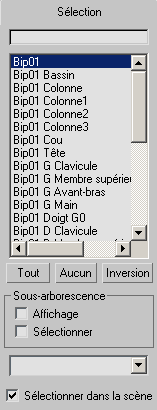
- [Champ de sélection]
- Entrez le nom de la partie du corps que vous désirer rechercher. Si la fonction de recherche trouve cette partie du corps, son nom sera mis en surbrillance dans la liste Sélection. Cette fonction vous permet de facilement trouver une entrée que vous ne parvenez pas à trouver en faisant défiler la liste.
Vous pouvez utiliser le point d'interrogation et l'astérisque comme caractères génériques pour sélectionner simultanément plusieurs parties du corps.
- [Liste de sélection]
- La liste Sélection affiche toutes les parties du corps de tous les bipèdes de la scène.
Vous pouvez utiliser les touches Maj, Ctrl et Alt pour créer des jeux de sélection, comme dans le reste de 3ds Max.
- Tout
- Sélectionne toutes les entrées de la liste.
- Aucun
- Annule la sélection de façon à ce qu'aucune entrée ne soit sélectionnée.
- Inverser
- Sélectionne toutes les entrées de la liste qui ne sont pas mises en surbrillance.
Zone Sous-arborescence
- Afficher
- Organise la liste de façon à refléter la hiérarchie du bipède. Cette option est désactivée par défaut.
- Sélectionner
- Lorsque cette option est activée, le fait de sélectionner une partie du corps d'un bipède a pour effet de sélectionner également tous les enfants de cette partie du corps. Cette option est désactivée par défaut.
- Liste des sélections nommées
-
Lorsqu'une sélection nommée est créée dans la scène, la sélection nommée devient disponible.
- Sélectionner dans la scène
-
Lorsque cette option est activée, plutôt que de sélectionner les parties du corps du bipède dans la liste, vous pouvez les sélectionner directement dans la fenêtre. Les courbes sont alors immédiatement affichées dans la zone d'affichage des courbes de l'atelier. Cette option est notamment utile lorsque vous ne connaissez pas le nom de la partie du corps que vous désirez sélectionner.